windows更新系统为什么更新不了,Windows更新系统无法正常更新的原因及解决方案
Windows更新系统无法正常更新的原因及解决方案

在日常生活中,我们经常需要更新Windows系统以确保电脑的安全性和稳定性。有时候Windows更新系统会出现无法正常更新的情况,这给用户带来了不少困扰。本文将为您解析Windows更新系统无法正常更新的原因及解决方案。
一、Windows更新系统无法正常更新的原因
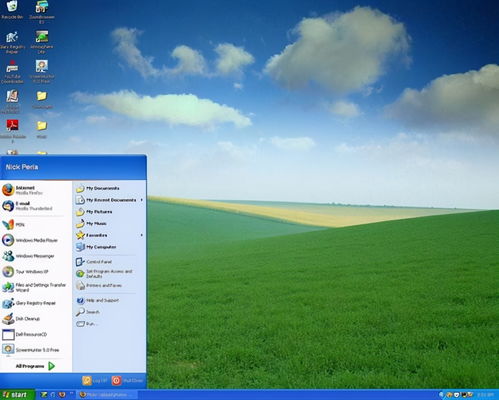
1. 网络连接问题
网络连接不稳定或无法连接到微软更新服务器是导致Windows更新失败的主要原因之一。当您的电脑无法连接到微软更新服务器时,系统将无法获取更新内容。
2. 系统文件损坏
系统文件损坏或缺失可能导致Windows更新失败。这可能是由于病毒感染、系统错误或其他原因造成的。
3. 硬件问题
硬件故障,如硬盘损坏、内存不足等,也可能导致Windows更新失败。
4. 更新策略设置错误
在Windows设置中,用户可能不小心设置了错误的更新策略,导致更新无法正常进行。
5. 第三方软件干扰
某些第三方软件可能会干扰Windows更新过程,导致更新失败。
二、Windows更新系统无法正常更新的解决方案
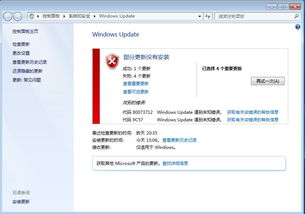
1. 检查网络连接
首先,请确保您的电脑已连接到稳定的网络。您可以尝试重新连接网络,或使用其他网络连接测试工具来检查网络连接是否正常。
2. 运行系统文件检查器(SFC)和DISM工具
系统文件检查器(SFC)和DISM工具可以帮助修复损坏的系统文件。您可以通过以下步骤运行这些工具:
按下“Windows + X”键,选择“命令提示符(管理员)”或“Windows PowerShell(管理员)”。
在弹出的窗口中,输入以下命令并按回车键:
对于SFC工具:sfc /scannow
对于DISM工具:dism /online /cleanup-image /checkhealth
3. 重置网络设置
如果网络设置出现问题,您可以尝试重置网络设置。以下是重置网络设置的步骤:
按下“Windows + X”键,选择“网络和共享中心”。
点击左侧的“更改适配器设置”。
右键点击您的网络适配器,选择“禁用”和“启用”。
尝试重新启动电脑,并检查网络连接是否正常。
4. 检查第三方软件
某些第三方软件可能会干扰Windows更新过程。您可以尝试暂时禁用这些软件,然后尝试更新Windows系统。
5. 更新策略设置
检查Windows设置中的更新策略设置,确保它们正确无误。您可以按照以下步骤进行设置:
按下“Windows + I”键,打开“设置”。
点击“更新与安全”。
在左侧菜单中,选择“Windows更新”。
在右侧,确保“更新选项”下的设置是正确的。
Windows更新系统无法正常更新可能会给用户带来诸多不便。了解导致更新失败的原因以及相应的解决方案,可以帮助用户快速解决问题,确保电脑的安全性和稳定性。在遇到Windows更新问题时,您可以按照本文提供的步骤逐一排查,找到解决问题的方法。
